如何在Windows11的第二台显示器上将时间和日期添加到任务栏?
发布时间:2025-11-14 07:54:44 本站作者 【 字体:大 中 小 】 浏览:16 次
与Windows10相比,Windows11在设计方面令人耳目一新,我们完全推荐在我们的Windows11评测中进行升级。但是你无法再在Windows11的第二或第三台显示器的任务栏上看到日期和时间。只有主显示器显示它,但幸运的是,有一些方法可以解决这个问题。下面介绍如何在Windows11中的第二台显示器上将时间和日期添加到任务栏。
选项1:加入Windows预览体验计划
如果您想将时间和日期添加到Windows11中第二台显示器的任务栏,我们会说这是最简单的选择。微软最近在Beta和ReleasePreview频道中向Insiders发布了Windows11build22000.526,这意味着它是尝试这个相当安全。正如您在我们的WindowsInsiderProgram解释器中所读到的那样,ReleasePreview频道是Microsoft在发布稳定版本之前测试更新的地方。这意味着它们通常实际上已经完成,您不应该遇到任何大问题。
要以这种方式在任务栏上恢复时间,请执行以下操作:
打开“设置”应用并转到“Windows更新”部分,然后选择“WindowsInsiderProgram”。
单击“开始”,选择一个Microsoft帐户以链接到Insider计划,然后在询问加入哪个频道时选择ReleasePreview频道。任何其他选项都可能意味着您将获得不稳定的Windows11版本,因此ReleasePreview是您的最佳选择。
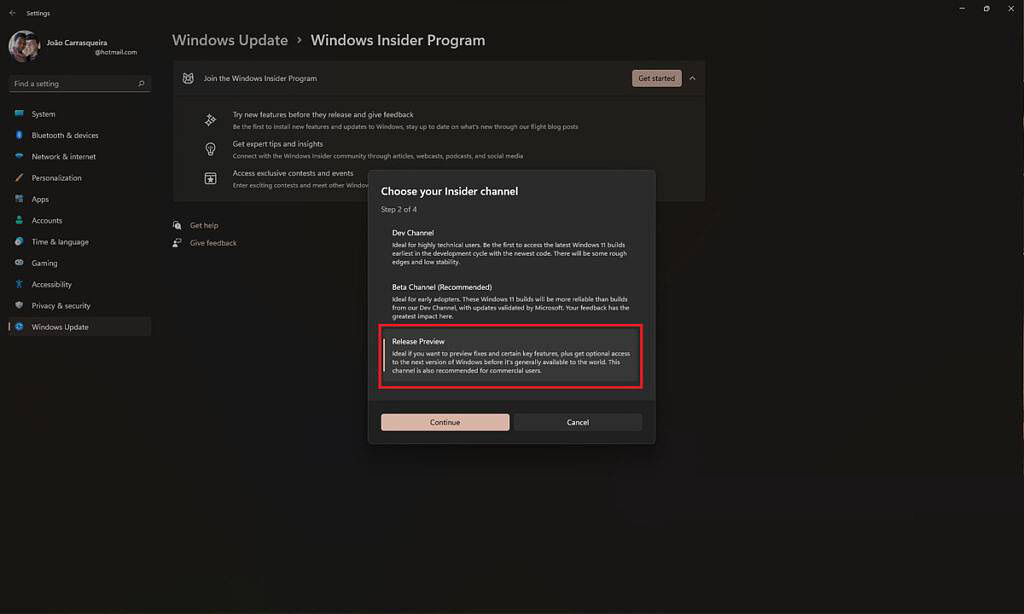
出现提示时重新启动您的PC。
重新启动PC后,返回Windows更新并检查更新。您应该会看到标记为KB5010414的累积更新。
让更新安装并再次重新启动您的PC。您现在应该在所有显示器的任务栏上看到时间和日期。
收到此更新后,您可能需要取消注册Windows预览体验计划。返回相应页面以取消注册您的PC以获取预览版本,然后您将返回接收每月定期更新。
选项2:使用ElevenClock自定义Windows11任务栏上的时间和日期
如果您不想加入Windows预览体验计划,将时间添加回任务栏的另一个选项是使用名为ElevenClock的应用程序。这个应用程序可以在你所有的显示器上添加时间和日期,但如果你有兴趣,它还可以做更多的事情。
您需要做的就是从GitHub下载最新版本的ElevenClock并运行安装程序。完成安装后,您将立即在所有显示器的任务栏上看到时间和日期。如果您想自定义设置,可以转到“开始”菜单并打开ElevenClock设置,它为您提供了大量选项。
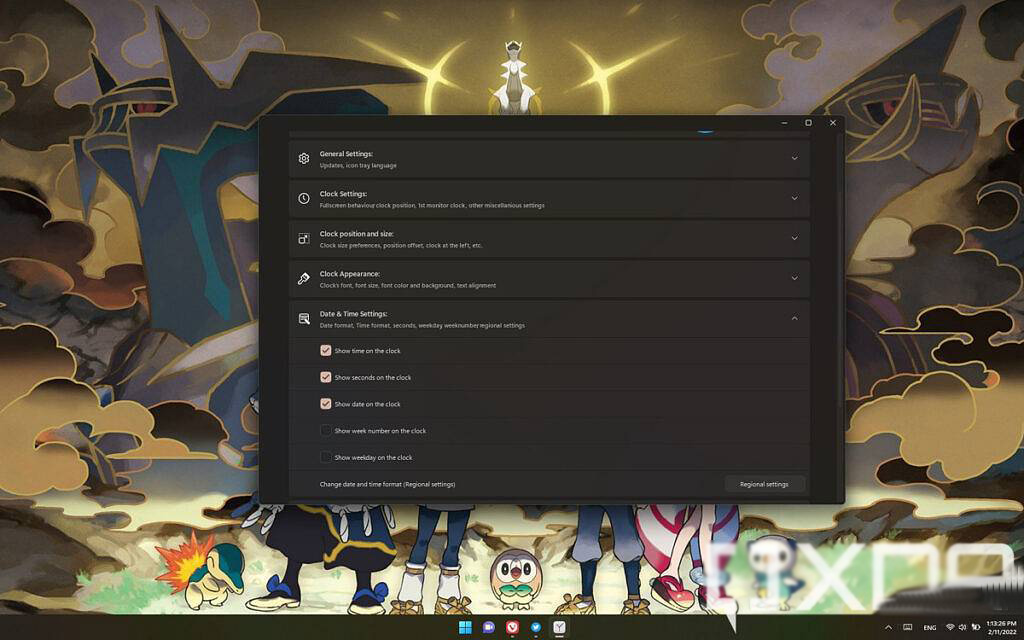
您可以将时钟对齐到任务栏的左侧、隐藏通知徽章等等。甚至还有一个选项可以在任务栏时钟中添加秒数,您可能会发现这很有用,因为Microsoft还从Windows11中删除了该功能。有很多选项,所以您可以随意探索它们。
为了使这些功能正常工作,您需要确保ElevenClock在启动时运行。安装应用程序时默认启用该功能,因此您只需确保没有禁用它。

2025最新office2021激活密钥大全


最新office2021/2020激活密钥怎么获取 office激活码分享 附激活工具


office2021激活密钥,2025年office2021激活工具及激活密钥分享


office2021激活密钥 office2021激活码+永久激活工具

2025最新office2021激活密钥大全

最新office2021/2020激活密钥怎么获取 office激活码分享 附激活工具

office2021激活密钥,2025年office2021激活工具及激活密钥分享

office2021激活密钥 office2021激活码+永久激活工具

office2021激活密钥,2021专业增强版

office2021年最新永久有效正版激活密钥免费分享

office专业增强版2021激活密钥2023密钥永久激活 万能office2021密钥25位

office2021专业版增强版激活码+永久激活密钥

正版 office2019产品密钥,office2019激活密钥 office2019 永久激活

全新 office 2021 正式版激活码/序列号










